Rumah >Tutorial sistem >Siri Windows >Bagaimana untuk memasang semula sistem menggunakan cakera USB dalam win7
Bagaimana untuk memasang semula sistem menggunakan cakera USB dalam win7
- PHPzke hadapan
- 2024-01-07 12:25:541567semak imbas
Apabila kita menggunakan sistem operasi win7, kita mungkin tidak dapat memasang semula secara langsung kerana komputer baru tidak datang dengan sistemnya sendiri, atau sistem itu rosak dan tidak boleh dipasang semula secara langsung, kita perlu menggunakan USB cakera untuk dipasang semula.
Cara memasang semula sistem win7 menggunakan pemacu kilat USB
1 Pertama, anda perlu mempunyai komputer yang berfungsi dan masukkan pemacu kilat USB sekurang-kurangnya 4GB.

2 Kemudian muat turun perisian pemasangan satu klik Berry dan masukkan pilihan "But cakera USB". .
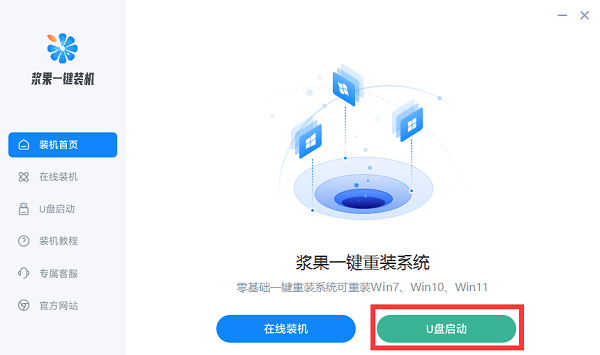
5. Selepas memilih, perisian akan memuat turun komponen sistem dan fail untuk anda.
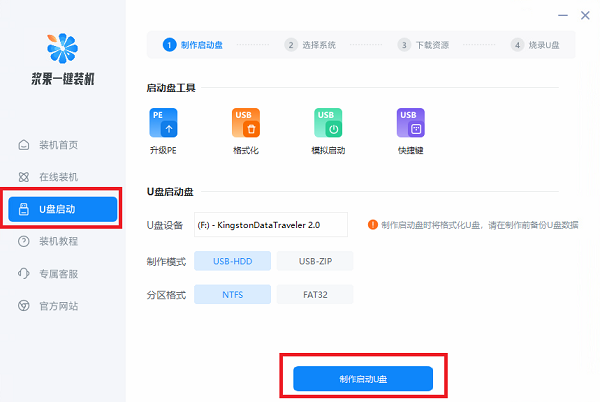
6 Kemudian perisian akan membakar cakera but secara automatik, dan pengeluaran akan selesai selepas pembakaran selesai.
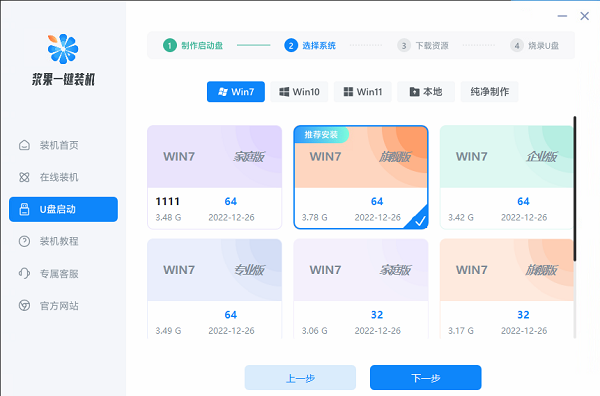
7. Anda boleh mulakan semula komputer secara langsung selepas membuat cakera but.
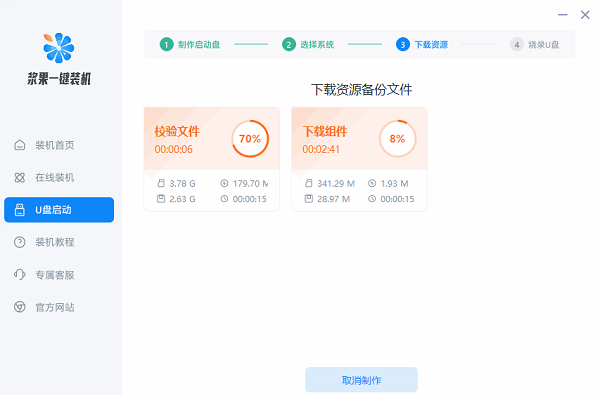
8 Kemudian tekan kekunci pintasan pada antara muka logo, kemudian pilih pemacu kilat USB kami dan tekan Enter untuk mengesahkan.
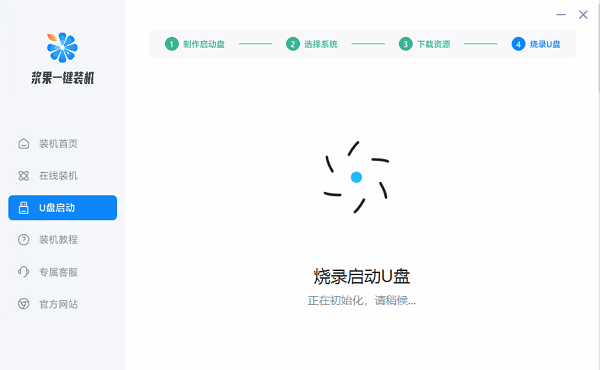
9 Akhir sekali, pilih pilihan pertama atau kedua untuk memasuki sistem pe Jalankan program dalam sistem pe untuk memasang semula win7 dengan satu klik.
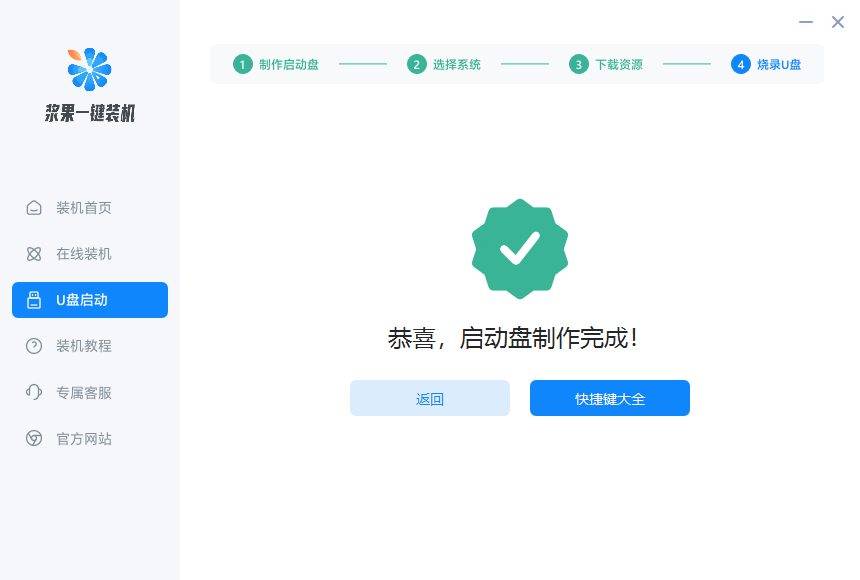
Atas ialah kandungan terperinci Bagaimana untuk memasang semula sistem menggunakan cakera USB dalam win7. Untuk maklumat lanjut, sila ikut artikel berkaitan lain di laman web China PHP!

